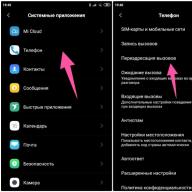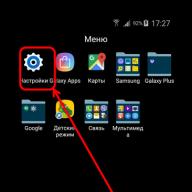Helló mindenkinek, új bejelentkezések és folyamatosan olvasom a blogomat! Számos módot szeretnék elmondani kedvenc táblagépének képernyőjének feloldásához. Miért éppen ez a téma? Mivel én magam is gyakran elfelejtem a jelszavakat, de ez már régóta nem jelent problémát számomra. Ezzel a feladattal nem olyan nehéz megbirkózni. A lényeg az, hogy ne használja ezeket az ismereteket mások eszközein. Nem akarok rossz dolgokat tanítani neked! Szóval, hogyan lehet kinyitni a táblagépet, ha elfelejtette a PIN kódot? Számos módszer létezik, és mindegyikről nagyon részletesen szólok. Mindegyik az androidon alapuló eszközöket érinti.
A Google az apja az androidos platformnak. Mindenki, aki rendelkezik eszközökkel ezen az operációs rendszeren, tudja, mi a Google-fiók. Azok, akik nem voltak lusták és regisztráltak erre a szolgálatra, nagyszerű ösztöndíjasok. Miért kérdezed? Mivel ez lehetővé teszi az elfelejtett jelszavak helyreállítását az e-mailen keresztül. Ez ennyire egyszerű! Hogyan kell csinálni?
Lépésről lépésre adok utasításokat:
- Ne essen pánikba, miután ötször adta meg a rossz jelszót. Mosoly! Minden javítható!
- Várjon, amíg az "Elfelejtette a mintáját?" és kattintson rá
- Írja be e-mail címét és jelszavát a mezőbe. Ne feledje, hogy a wifinek be kell kapcsolnia
- A sikeres engedélyezés jogot ad a jelszó megváltoztatására vagy a képernyőzár teljes eltávolítására.
ADB feloldása
Ugyanolyan feledékeny vagy, mint én, és nem emlékszel a Google-fiókod adataira? A következő módon próbáljuk feloldani a táblagépet egy számítógépen vagy laptopon keresztül USB-kábel segítségével.
Emlékezik! A zárolt eszközhöz ADB-n keresztüli hozzáférés visszaállításának lehetősége csak akkor releváns, ha az eszközön a "Hibakeresés USB-n keresztül" opció aktív. Hogyan lehet ezt elérni? Az eszközön a jelszó beállításával egyidejűleg be kell jelölnie a négyzetet az azonos nevű sorral szemben.
A műveletek algoritmusa a következő:
- Telepítse az Android SDK-t a hivatalos fejlesztői webhelyről
- Csatlakoztassa a készüléket a számítógéphez egy speciális kábellel
- Írja le a számítógép parancssorába a cmd sort
- Gondosan írja be a cd \\ elemet az új ablakba, nyomja meg az Enter billentyűt. majd cd android-sdk \\ platform-tools \\
- Az adb devices parancs megírása után várja meg, amíg megjelenik a tablet sorozatszáma
- Írja be egymás után a következő sorokat. Mindegyikük végén írja be az Enter billentyűt
cd /data/data/com.android.providers.settings/databases
sqlite3 beállítások.db
Légy óvatos! Másolhat parancsokat ebből a szövegből, és megpróbálhatja beilleszteni a vágólapra.
frissítse a rendszer beállított értékét \u003d 0 ahol name \u003d 'lock_pattern_autolock';
frissítse a rendszer beállított értékét \u003d 0 ahol name \u003d ’lockscreen.lockedoutpermanently’;
Indítsa újra a készüléket, és írjon be egy új képjelszót.
Drasztikus lépések
Ha elfelejtette jelszavát, nem emlékszik az e-mailre, és a fiókot nem lehet visszaállítani, vissza kell állítania a táblagép gyári beállításait.

Figyelem! Ez a legradikálisabb módszer. Így hozzáférhet a táblagépéhez. Ebben az esetben minden adata örökre elvész. Ha nagyon fontos információkat tárolnak a merevlemezen, akkor jobb, ha nem alkalmaznak ilyen intézkedéseket. Forduljon a szervizhez vagy a legközelebbi informatikai műhelyhez. Segítenek a helytelen jelszó eltávolításában és az összes fájl sértetlen eltávolításában a merevlemezre.
A gyártó által biztosított Hard Reset eljárás minden márka esetében megközelítőleg azonos. Egyformán jól működik a Lenovo és a Samsung számára.
Hogyan kell eljárni:
- Aktiválja a készüléket, és egyidejűleg tartsa lenyomva a hangerő-szabályozót és a bekapcsológombot
- Várja meg a „Helyreállítás” menü megjelenését
- A navigáció ugyanazon gombok megnyomásával történik
- Kövesse a Beállítások-Formátum beállítások-Alaphelyzetbe állítást
- Az ilyen műveletek az összes beállítás teljes eltávolításához vezetnek, és visszatérnek az alap firmware-hez.
Meg kell jegyezni, hogy a Prestigio más eszközein például a belépési és a visszaállítási műveleteket egy másik billentyűkombinációval hajtják végre. Közülük hármat lehet egyszerre használni - Power, Volume Down és Home.
Sim kártya az utak bejárásához
Ha táblagépének van SIM-kártyahelye, és ugyanakkor aktívan használja, akkor megpróbálhatja megkerülni a rendszer védelmét. Ennek előfeltétele a telepített telefonos alkalmazás. Ez a módszer minden tabletre jó, beleértve a Samsungot is. Ez egy nagy "lyuk" az operációs rendszer védelmében, ezért az androidos programozók eltávolították ezt az opciót a platform legújabb verzióiból.
Próbáld meg ezt az utat:
- Győződjön meg róla, hogy rendelkezik-e aktív SIM-kártyával, vagy telepített
- Hívjon az eszközre bármely más számról
- Fogadja el a hívást, és a kezdőlap gombbal zárja be a telefon alkalmazást
- A "beszélgetés" állapotban bármely eszköz alkalmazás elérhető a felhasználó számára
- Használja ki a lehetőséget, és oldja fel a táblagép zárolását
Jó vagy rossz, de ez a módszer nem érhető el a legújabb verziókon, így a PIN-kód eltávolítása nem fog működni.
Harmadik féltől származó szoftverek és azok képességei
Ismét meggyőződhet arról, hogy Google-fiókot kell regisztrálnia az internet feloldási segédprogramjainak használatával.
Jelentkezzen be bármilyen módon, és keresse fel a Google Play oldalt. Töltse le a szükséges alkalmazásokat, például a Screen Lock Bypass Pro alkalmazást. Különösen fontos lesz az Android 2.2-től az Android 4.0-ig terjedő verziókon.
Figyelem! A képernyő feloldó szoftver fizetett. A felesleges felesleges költségek elkerülése érdekében ellenőrizze kompatibilitását az operációs rendszer verziójával.
Adja meg eszközét a programban, és indítsa újra. Az Aktiválás gombra kattintás után adjon meg új jelszót.
Mechanikai képességek
Ha a jelszó eltávolításának kérdése továbbra is releváns, megpróbálhatja "megcsalni" a táblagépet. Nem minden firmware túlléphető, de érdemes kipróbálni.
Tartsa magával a készüléket, és folyamatosan figyelje az akkumulátor töltöttségi szintjét. Amint megjelenik a figyelmeztetés, hogy az elem lemerült, lépjen az "akkumulátor állapota" menübe. A legördülő menüben következetesen rákattintunk a "settings" - "privacy" - "reset settings" parancsokra.
A táblagép feloldása Windows rendszeren
Mi a teendő, ha elfelejtette az eszköz jelszavát a Windows operációs rendszeren? Először is érdemes kitalálni, hogy mely típusú rekordok vannak blokkolva - helyi vagy fiókok. Jelszavát helyreállíthatja a Microsoft hivatalos webhelyén található online jelszó-helyreállítási űrlapon keresztül.
Fel kell készülnie arra, hogy a rendszer kérje az első regisztráció során megadott elérhetőségeket. Valószínűleg e-mail cím vagy telefonszám volt. Itt kap egy jelszó-helyreállítási kódot, amelyet meg kell adnia a webhelyen.
Eredmény
A jelszó-helyreállítási eljárás nem túl kellemes és meglehetősen zavaró. Elkerülheti az ilyen helyzeteket, ha otthon írja le és tárolja a jelszót papíron.
Az eszközről származó összes adatról biztonsági másolatot kell készíteni. Például fényképeket és videókat tárolhat felhő tárhelyén. Így a készülék erőteljes újraindítása esetén is elmentheti kedves fényképeit.
Nagyon remélem, hogy segítettem és hasznos információkkal láttam el ilyen helyzetekben. Látogasson el újra a blogomra, és megígérem, hogy sok érdekes dolgot elárulok.
Ha tudatos akar lenni, bent vagyok instagramahol kiállítom azokat, amelyek az oldalon megjelennek.
Kösz a figyelmet! Hamarosan találkozunk a blogom oldalán! Üdvözlettel: Rostislav Kuzmin.
Manapság az eszközön tárolt információk sokkal többe kerülhetnek, mint maga a média. Minél fontosabbá válik a fontos adatok védelme az eszköz elvesztése vagy ellopása esetén. A távoli („felhő”) technológiák modern fejlesztésével, miután lefoglalt egy eszközt, a támadó nemcsak az eszközön közvetlenül tárolt információkhoz jut hozzáféréshez, hanem a családi fotóarchívumhoz, a közösségi hálózatok fiókjaihoz, sőt a bankszámlákhoz és az elektronikus fizetési rendszerekhez is. Ez különösen igaz a mobil eszközökre - laptopokra, okostelefonokra és táblagépekre. Tartsunk tovább az utóbbin.
A táblagépek jogosulatlan hozzáférésétől való védelem általában a hagyományos szöveges kód vagy az úgynevezett minta formájában megjelenő jelszavak - egy speciális alakú görbe vonal, amelyet ujjal kell "megrajzolni" a készülék képernyőjén. De sajnos nem ritka, hogy a jelszó egy eszközt nem a betolakodótól, hanem magától a tulajdonostól „véd”.
Ez különféle okokból történhet, mivel a fejlődés általánosságban elérhetővé tették a miniatűr számítógépeket. Tehát az idősebb emberek elfelejthetik a jelszót. A gyermekek viszont néha kíváncsiságból másznak be a menük és beállítások ilyen dzsungelébe, amelynek létezésére nem minden felnőtt gyanakodott. Sőt, semmibe sem kerül, ha mintát telepítenek vagy megváltoztatják a szövegkódot, anélkül, hogy szeretnék és nem is értenék, amit tettek. Mit kell tenni ebben az esetben, hogyan lehet kinyitni a táblagépet?
Ha körülbelül öt-hat évvel ezelőtt a mobileszközök piaca változatos volt, akkor az "egzotikus" néhány százalék, míg a táblagépek piacának fő része megoszlik:
- apple eszközök - jól ismert iPad;
- más gyártók, akiknek eszközei az Android operációs rendszeren futnak.

Ha az "alma" termékek esetében a kinyitási eljárás meglehetősen szokásos, akkor a zöld robotot tartalmazó fedélzeten lévő táblagépeknek számos jellemzője van, a gyártótól, az operációs rendszer verziójától stb. Függően. Azonban a tabletták feloldásának néhány fő módját továbbra is kiemelheti Android azokban az esetekben, amikor a jelszót elfelejtették. Vegyük fontolóra ezeket a módszereket.
Feloldás feloldása Google Fiókkal
Nem titok, hogy az Android operációs rendszert a híres internetes szörny, a Google fejlesztette ki. Ha sikerült egy kicsit is használni a táblagépét, akkor valószínűleg kapott egy Google-fiókot, amely nélkül lehetetlen teljes mértékben használni a Play Market, a Gmail, a YouTube videoszolgáltatást és sok más online szolgáltatást. Többek között egy Google-fiók lehetővé teszi a táblagéphez való hozzáférés visszaállítását.
Pontosan mit követelnek tőled?
- Ötször kell megadni a hibás mintát. És nem számít, ha megpróbálja megjegyezni a valódi jelszót (lehetséges, hogy ebben az öt kísérletben emlékezni fog rá, és a probléma magától megoldódik), vagy egyszerűen ötször beír egy tetszőleges kulcsot.
- Ha a csoda nem történik meg, az ötödik kísérlet után a képernyő teljesen lezárul. De ha alaposan megnézi, a képernyő széléről (általában az alján) lesz egy javaslat a hozzáférés visszaállítására. Például megjelenik egy felirat: "Elfelejtette a mintáját?" Amikor rákattint, a rendszer megkéri, hogy adja meg Google-mail címét és jelszavát. Meg kell adnia az eszközön használt e-mail címet.
- Sikeres hitelesítés esetén az eszköz feloldódik, és az elfelejtett helyett új jelszót írhat be, vagy teljesen feloldhatja az eszközt.
"Felhívni egy barátot"
A készülék feloldásának ez a módja alkalmas a táblagépek tulajdonosainak, amelyek kialakítása előírja a SIM-kártya telepítését. Jellemzően a táblagépekben található SIM-kártyát használják az internethez mobilhálózaton keresztül történő csatlakozáshoz, de senki sem zavarja a "telefon" alkalmazás telepítését és az eszköz használatát, mint egy nagy okostelefon. Természetesen csak akkor tudja használni ezt a feloldási módszert, ha a telefonos alkalmazást az eszköz zárolása előtt telepítette.
Ebben a helyzetben a nyertesek a régebbi verziójú operációs rendszerrel rendelkező táblagépek tulajdonosai: az Android régebbi verziói már telepítve vannak a telefonon, telepített telefonos alkalmazással. A telefonálás lehetőségét azonban számos modern tabletta is biztosítja, például néhány Samsung-modell.
Tehát a lezárt táblagépén van egy SIM-kártya (vagy legalábbis annak telepítési képessége) és egy alkalmazás, amely lehetővé teszi hívások kezdeményezését és fogadását. Ezt tesszük:
- Ha a táblagépen nincs SIM-kártya, de a kialakítás feltételezi a telepítését, akkor telepítenie kell minden aktív SIM-kártyát, például a telefonjáról.
- Bármely telefon (akár vezetékes) használatával meg kell hívnia a táblagépen jelenleg telepített kártya telefonszámát. A táblagépen fogadjuk a hívást („vegyük fel a telefont”), majd a képernyőn megjelenő „home” gombbal vagy a készülék házával kikapcsoljuk a telefon alkalmazást.
- Minden! Mindaddig, amíg nincs összekapcsolva, teljes hozzáféréssel rendelkezik táblagépéhez és feloldhatja azt.
Sajnos (vagy szerencsére) a legtöbb modern Android-eszköz nem rendelkezik ezzel a lehetőséggel az eszköz feloldásához, mivel ez lehetővé teszi, hogy különösebb nehézség nélkül megkerülje egy megtalált vagy ellopott tablet védelmét. Tehát ez a módszer nem mindenki számára megfelelő.
Teljes visszaállítás
Ha más módszerek nem segítenek, akkor át kell lépnie a drasztikus intézkedésekre, amelyek közül a legegyszerűbb a teljes visszaállítás (hard reset vagy Wipe).

Fontos! A kemény visszaállítás az eszközön lévő összes adat teljes törlését vonja maga után. Ha táblagépe fontos adatokat tartalmaz, használjon kíméletesebb feloldási módszert, vagy forduljon szakemberhez.
A táblagép teljes visszaállítása, visszatérés a gyári beállításokhoz:
- Ismét meggyőződtünk arról, hogy a táblagépen nincsenek olyan adatok, amelyek elvesztése fájdalmas lesz számunkra, mert a művelet visszafordíthatatlan.
- Indítsa el a helyreállítási módot. Ennek az üzemmódnak az elindítása eszközönként eltérhet, de általában megköveteli az eszköz összes hardverkulcsának egyidejű megnyomását (vagyis a házon lévő „élő” gombokat, nem pedig a képernyőn megjelenő ikonokat), és egy ideig tartsa őket.
- A helyreállítási mód bekapcsolása után a megjelenő menüben válassza az Adatok törlése / gyári visszaállítás elemet, és erősítse meg a műveletet.
- Indítsa újra a táblagépet.
Következtetés
A jelszóval lezárt táblagép feloldásának csak a legegyszerűbb módjait ismertettük. Ezek a módszerek nem igényelnek speciális ismereteket, készségeket, szoftvereket és hardvereket. Természetesen a szakemberek sokkal szélesebb eszközökkel és módszerekkel rendelkeznek. Ezért, ha nem tudja egyedül megoldani a problémát, jobb, ha szakképzett segítséget kér.
És gyakran megjelennek az iOS vírusok, amelyek kiszámíthatatlan módon viselkednek. Tehát sok felhasználó szembesül azzal a ténnyel, hogy a képernyőn megjelenik a "Telefonját a Belügyminisztérium blokkolta" üzenet - állítólag pornográf és egyéb kellemetlen tartalom megtekintésére. Általános szabály, hogy ezzel együtt a rendszer menükhöz és alkalmazásokhoz való hozzáférés elvész, és maga az üzenet jelzi a bírság megfizetésének szükségességét.
Azonnal tisztázzuk a helyzetet - az ilyen információk érvénytelenek, mert a Belügyminisztérium nem folytat ilyen zárolást, nem fogad el banki átutalással, számla-utánpótlással és más típusú műveletekkel járó bírságokat.
Ezért ne higgye ezt az üzenetet - valójában egy vírus, amelynek célja a pénzeszközök felhasználóinak csalása. Vegye figyelembe, hogy a telefon kinyitása ebben az esetben nem túl egyszerű, de lehetséges, hogy maga is megteheti.
Néha a felhasználók találkozhatnak a következő felirattal: "A telefonját a Belügyminisztérium blokkolta." Ez a vírus teljesen megbénítja az eszközt.
Néhány egyszerű művelettel megtudhatjuk az Orosz Föderáció Belügyminisztériumát iPad vagy Android készülékeken.
A vírus eltávolítása "A telefonját a Belügyminisztérium blokkolja" Androidon
Ha hasonló üzenet jelenik meg, amikor belép a webhelyre, nyomja meg a "Vissza" gombot - ha ez segített, az azt jelenti, hogy spambe ütközött, és a webhely bezárása könnyedén megmenti Önt a problémától.
De ha az állítólag Oroszország Belügyminisztériumának szövege a program telepítése vagy valamelyik webhely meglátogatása után jelent meg, és nem hajthat végre semmilyen műveletet, a billentyűk nem reagálnak az érintésre - ez valóban vírus.
Számos módja van annak eltávolítására. Tegye például a következőket:
- Számítógépen vagy más eszközön lépjen a tiédhez a Play Marketen keresztül.
- Telepítse az antivírusok bármelyikét, de a letöltés helyének meghatározásakor válassza ki a fertőzött eszközt.
- Indítsa újra a táblagépet vagy az okostelefont a rosszindulatú programmal, amely után az antivírus a háttérben kezd működni - ezt az üzenet miatt nem fogja látni, ezért várjon csak 10 percet.
- Tehát, ha a víruskereső rosszindulatú fájlokat talál és töröl, akkor az üzenet automatikusan eltűnik. Indítsa újra a rendszert a megadott idő után.

Ha ez nem működik, próbálkozzon a következő módszerrel:
- Mozgassa a készüléket - kapcsolja ki a modult, majd tartsa lenyomva a bekapcsolás és a hangerő növelése gombot tíz másodpercig.
- Válassza a Biztonsági indítási mód lehetőséget.
- Ha a rendszer újraindult, és műveleteket hajthat végre, lépjen a beállításokhoz, és távolítsa el a blokkoló üzenetet kiváltó alkalmazást.
- Abban az esetben, ha egy rosszindulatú alkalmazás törléséhez vagy leállításához szükséges kulcsok blokkolva vannak, ez azt jelenti, hogy rendszergazdai jogokat kapott. Ezután újra biztonságos módba kell indulnia, menjen a Play Marketre, töltse le az antivírust.
- Indítsa újra a készüléket, és elkezd ellenőrizni. Miután befejeződött, indítsa újra.
Mi van, ha ezek a lehetőségek hatástalanok?
Előfordul, hogy lehetetlen bekapcsolni a víruskeresőt, és még inkább eltávolítani a vírusról szóló szöveget kiváltó programot az Orosz Föderáció Belügyminisztériumából. Ilyen helyzetben csak a gyári beállításokhoz való visszatérés marad a következő műveletekkel:
- Lépjen a Helyreállítás menübe.
- Amikor megjelenik egy ablak az elérhető műveletekkel, a hangerő-szabályozó gombokkal lépjen az "Adatok törlése / gyári visszaállítás" sorra, és válassza ki azt.
- A táblagép vagy a telefon visszaáll a gyári beállításokra.
- Indítsa újra a modult, majd feloldja azt.
Ezt a módszert azért kínálják utoljára, mert amikor visszatér a gyári beállításokhoz, elveszíti adatait a rendszerben - alkalmazások, tőlük származó információk, mentett oldalak stb. A memóriakártyán lévő összes adatnak a helyén kell maradnia.
Hogyan törölhetem a Belügyminisztérium blokkoló üzenetét egy iOS-eszközről?
Ne feledje, hogy az ilyen szöveg felugró ablakként jelenik meg, és nem akadályozza a rendszer használatát. Ezért a következőképpen távolíthatja el:
- Lépjen a "Beállítások" szakaszba.
- Válassza ki a böngésző menüjét.
- Kattintson az "Előzmények és webhelyadatok törlése" sorra.
Ezeknek a lépéseknek az elvégzése után az üzenet már nem zavar, de nem megy tovább arra a helyre, ahol ilyen zsarolással találkozott.

Most már tudja, hogyan oldhatja fel telefonját az orosz belügyminisztérium vírusától, ismeri azt a tényt, hogy az ilyen üzenetek hamisak. Ezért ne ijedjen meg tőlük, inkább tisztítsa meg az eszközt a vírusoktól a fenti módszerekkel, majd gondosan keresse fel a harmadik fél webhelyeit, és töltse le az alkalmazásokat megbízható forrásokból.
Cikkek és Life Hacks
A statisztikák azt mutatják, hogy sok tablet-tulajdonos rendszeresen különféle problémákkal szembesül. Abban az esetben, ha a tabletta zárolva van, csak tudnia kell, mit kell tennie.
Sajnos, még akkor is, ha a felszerelésünkre még mindig garancia vonatkozik, egyetlen szervizközpont sem képes ingyen kinyitni.
Tehát, amikor kapcsolatba lépünk a szakemberekkel, mindenképpen el kell költenünk egy bizonyos összeget. De vajon lehetséges-e valahogy megoldani ezt a problémát egyedül?
Ha az Android táblagépe lefagyott
- Ha blokkolásunkkor eszközünk csatlakozott az internethez, akkor próbálkozzon a következő lépésekkel.
- Miután hatodszor ismételten helytelenül adta meg a jelszót, a rendszer megkéri, hogy várjon egy ideig az újrapróbálkozáshoz (általában 30 másodpercig).
- Megjelenik egy ablak, amely a hozzáférés visszaállítását kéri, ahol meg kell adnia az adatokat a Gmail e-mail fiókjából. Írja be felhasználónevét és jelszavát a @ gmail.com nélkül.
- Ha ez a módszer nem segít, megpróbálhat saját gyártótól származó segédprogramot keresni. Például a Samsung egy speciális Kies programot kínál. Ez a módszer hasznos lehet, ha nem emlékszünk a Gmail-fiókunk részleteire.
- Ritkább a feloldási módszer az "ADB Run" segítségével. Csak akkor lehetséges, ha korábban aktiválta az USB hibakeresést a beállításokon keresztül.
- Amikor az interneten ADB illesztőprogramot keres, meg kell jelölni a táblagép modelljét. Töltse le és telepítse magát a programot, nyissa meg és kövesse az utasításokat.
A megnyíló ablakban megtaláljuk azt a pontot, ahol vissza kell térni a gyári beállításokra ("Gyári visszaállítás / adatok törlése"). Egyébként a hangerő-szabályozó gombokkal mozoghatunk a menüben, és a bekapcsológombbal válasszuk ki ezt vagy azt az elemet.
Kattintson az „Igen - Minden felhasználói adat törlése” elemre, és kezdje meg a beállítások visszaállítását („A rendszer újraindítása most”). Megerősítjük tetteinket.
A menübe való belépés módja a táblagép típusától függ.
Nem szabad megfeledkezni arról, hogy a Hard Reset után minden adat (a memóriakártyán található információk kivételével) törlődik. Ez a lehetőség azonban biztosan segít.
- Nyomja meg és tartsa lenyomva egyszerre a hangerőszabályzó gombot és a bekapcsológombot (kb. 4-5 másodperc), ezután elengedjük a bekapcsológombot, és felváltva nyomjuk meg a hangerőszabályzó gombokat, majd növeljük, majd csökkentjük, és így tovább.
- Ismételjük meg a műveletet.
- Ha mindent helyesen csináltunk, megjelenik a rendszer-helyreállítási menü, amelyet fentebb említettünk.
- Néha nem először lép be a helyreállítási menübe. Mindenesetre meg kell próbálnia a jelzett műveleteket különböző sebességgel és különböző sorrendben, egyenként.
A probléma megoldásának egyéb módjai

Ha előre gondoskodtunk a firmware biztonsági mentéséről, vagyis a biztonsági mentésről, egyszerűen visszaállíthatja a biztonsági másolatot. Ehhez a táblagépnek támogatnia kell az adat-helyreállítási módot, vagyis a helyreállítási módot.
A következő módszer nem mindig működik, de ki is próbálhatja.
Ha készülékünk SIM-kártyával működik, akkor hívnia kell (például telefonról) erre a számra, fogadnia kell a bejövő hívást a táblagépről, és a hívás kellős közepén, visszaállítása nélkül be kell lépnie a beállításokba és fel kell oldania.
Sajnos ez a módszer elsősorban okostelefonokon működik.
Végül tegyük fel: ha nincs több remény, akkor is el kell fordulnia, és el kell vinnie a táblagépet egy szervizbe.
Mielőtt a tablet képernyőjének feloldásáról beszélnénk, nézzük meg, hogy milyen típusú képernyőzárak vannak. Ezt eszközén a "Beállítások - Biztonság - Képernyőzár" részben láthatja.

Az én esetemben, és ez az Onda V989 tabletta, hat módon zárhatjuk le a képernyőt:
- Nincs blokkolás.
- Csúszka.
- Grafikus kulcs.
- PIN-kód.
A választott blokkolási módszer alapján lesz egy megfelelő feloldási lehetőség.
Az első esetekben elegendő egy másodpercig lenyomni a bekapcsológombot a képernyő feloldásához.

A csúszka a táblagép felébresztésének szokásos módja, alapértelmezés szerint be van állítva, és oldalsó csúszó zár.

Arcvezérlés - oldja fel a képernyőt az arcánál a táblagép kamerájával. Először fényképet készít magáról sablonképként, és amikor a táblagép felébred, mutasson magára a fényképezőgéppel, és fel kell ismernie és fel kell oldania. Ennek a módszernek az a hátránya, hogy arc helyett fényképet is kicserélhet, és a készülék nem fogja észrevenni a különbséget. Ezen módszer telepítésekor a rendszer maga is figyelmeztet arra, hogy ez a módszer kevésbé megbízható.

A modullal jelszóval történő védelem legnépszerűbb módja egy minta. Lényege abban rejlik, hogy a rendszer egy négyzetet kínál 9 ponttal, amelyeket bármilyen sorrendben össze kell kapcsolni. Az egyetlen hátrány, hogy elfelejtheti magát a kulcsot is.

A PIN egy egyszerű négyjegyű kód, csakúgy, mint egy mobiltelefonon. Elég megbízható, és nem kell sok számot megjegyeznie.

Jelszó - az előző módszerhez hasonlóan, csak a kódban használhat számokat és betűket egyaránt. A feloldáshoz meg kell adnia összetett jelszavát, a lényeg az, hogy ne felejtse el.